Tạo email tên miền riêng miễn phí với Zoho Mail là gì luôn là câu hỏi được rất nhiều các doanh nghiệp quan tâm vì sự tiện lợi của zoho email. Vì khi tạo mail miễn phí gắn liền với tên miền riêng của doanh nghiệp sẽ giúp đồng bộ mọi thứ và tạo tính bảo mật cao và giúp doanh nghiệp tìm những tài liệu quan trọng trong Zoho mail.
Vậy zoho.mail là gì, tại sao cần tạo free email domain và 5 bước tạo email tên miền riêng miễn phí với Zoho Mail như thế nào hãy cùng Hostify.vn tìm hiểu bài viết dưới đây nhé!

Mục Lục
Tạo email tên miền riêng miễn phí với zoho mail?
Để tạo một email tên miền riêng miễn phí với zoho mail chúng ta cần tìm hiểu rõ lợi ích của zoho mail mang lại là gì và tạo email tên miền riêng miễn phí với Zoho mail có đơn giản không?
Zoho email hay zoho.email là gì?
Doanh nghiệp hiện nay luôn muốn sử dụng email có tên miền riêng để thể hiện sự chuyên nghiệp và tạo dựng được lòng tin khách hàng. Hơn nữa, nếu doanh nghiệp không thể tạo một email miễn phí đồng bộ với mọi thứ và tốn chi phí vào bên thứ ba. Vì thế họ đã tìm đến zoho.mail để giải quyết được bài toán này.
Vậy zoho.mail thực chất là một dịch vụ tạo email domain riêng miễn phí của doanh nghiệp giúp lưu trữ email tương đương Gmail hay Yahoo nhưng Zoho Mail không có quảng cáo, đồng bộ nhiều thứ trong một và rất dễ sử dụng.
Tại sao cần tạo free email domain
Zoho Mail có sự khác biệt khác đó chính là doanh nghiệp có thể sử dụng tên miền riêng ngay từ ban đầu đăng ký mà không cần thông qua một dịch vụ trung gian nào khác như Google App Business. Vì thế tạo nên sự chuyên nghiệp và nhiều doanh nghiệp muốn tạo email tên miền riêng miễn phí với Zoho Mail.
Ngoài ra, việc tạo free email domain mang nhiều lợi ích lớn cho doanh nghiệp như:
- Tạo được lòng tin của khách hàng
Ai cũng muốn nghiêm túc hợp tác với doanh nghiệp trau chuốt mọi thứ từ dịch vụ đến phản hồi khách hàng qua email. Vì thế tạo emai tên miền riêng với Zoho Mail giúp cho doanh nghiệp lấy tên miền riêng của mình giúp cho khách hàng dễ nhớ hơn và tiện quản lý hơn.
- Đồng bộ hóa
Zoho Mail cho phép email của doanh nghiệp đồng bộ hóa mọi thứ giúp cho doanh nghiệp dễ quản lý email của mình cho dù nhân sự có nghỉ việc hay người mới thì doanh nghiệp vẫn có thể nắm bắt được email của mình một cách đơn giản và hiệu quả. Ngoài ra tạo email tên miền riêng giúp khách hàng nhận ra được thương hiệu của công ty.
Hướng dẫn 5 bước tạo email tên miền riêng miễn phí với Zoho Mail
Sau đây là 5 bước tạo email tên miền riêng miễn phí với Zoho mail đơn giản mà ai cũng có thể thực hiện được
Bước 1: Đăng ký tài khoản Zoho Mail hay tạo free email domain
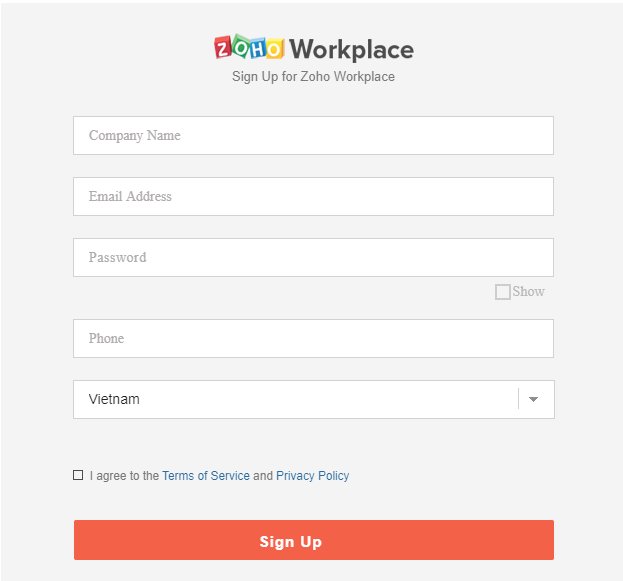
Vì tạo tài khoản Zoho Mail hay zoho.mail miễn phí nên chúng ta ấn tìm trang web của zoho và chọn gói miễn phí rồi điền các thông tin theo hướng dẫn trên trang web đó.
Khi hoàn tất bước điền thông tin cần thiết sẽ có hiện lên yêu cầu xác thực domain, sau đó bạn ấn vào link Proceed to verify domain ownership để tiến hành xác thực thông tin.
Khi đã kiểm tra hết thông tin cần điền và không có gì sai thì bạn ấn Đăng kí rồi đợi một thời gian sẽ chuyển đến màn hình chờ của Zoho Mail, tiếp tục chọn “Set up”
Tuy nhiên khi điền thông tin vào mục Zoho Mail ID bạn cần nhớ cấu trúc tên@tênmiền.com là có thể đăng nhập được.
Bước 2: Xác nhận tên miền trên Zoho Mail hay Zoho.mail
Khi hoàn thành bước đăng ký đầu tiên, trang web zoho sẽ chuyển đến mục yêu cầu xác thực. Bước này quan trọng nên bạn cần chỉnh sửa các record DNS theo tiêu chuẩn của Zoho Mail cung cấp.
Xem thêm: Cài đặt email-server thông qua Outlook trên Android
Bước 3: Cấu hình người dùng (User) và group
Sau khi xác thực tên miền chúng ta sẽ chuyển tiếp đến bước tạo tài khoản email tên miền riêng với Zoho mail
Bạn làm theo hướng dẫn trên màn hình và khi màn hình xuất hiện “Create Account” để tạo một hòm thư
Có nút Next và Skip nếu bạn muốn thêm người dùng hoặc không. Cả phần Create Group cũng tương tự như vậy.
Bước 4: Nhận mail từ Zoho Mail
Bạn tiếp tục chọn Next 2 lần thì có 1 yêu cầu hiện lên “Proceed to Pint MX” và ấn vào đó để thiết lập DNS cho domain. Bạn cần đọc kĩ mọi hướng dẫn xuất hiện trên màn hình để giúp bạn nhận được email nếu có người gửi địa chỉ theo tên miền.
Bước 5: Tạo thêm email tên miền riêng miễn phí trên Zoho Mail
Nếu muốn tạo thêm 1 email tên miền miễn phí trên Zoho Mail bạn làm các bước như sau:
Trong hòm mail chính admin@domain.com chọn Setting ở góc trên cùng bên phải.
Chọn Control panel
Chọn User Details chọn Add User và tiếp tục điền thông tin theo yêu cầu.
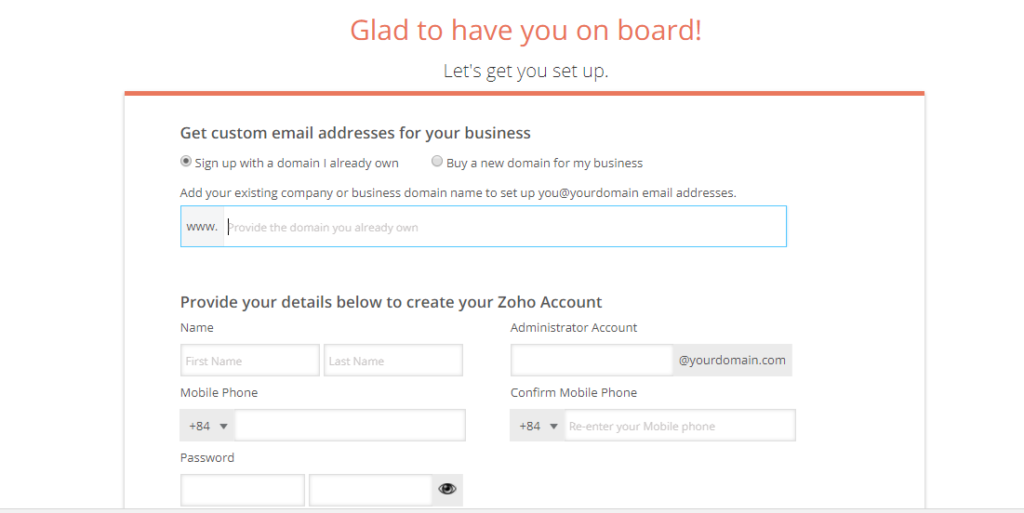
Đăng nhập tài khoản zoho mail
Sau khi đã tạo email tên miền riêng miễn phí với Zoho Mail bạn đã có tài khoản free email domain thì bạn có thể thử đăng nhập lại tài khoản zoho mail của mình.
Khi đăng ký xong email tên miền riêng với Zoho Mail bạn quay lại trang zoho mail và kéo xuống dưới chọn “Next” cho đến khi có chữ “Done” và ấn vào nó.
Sau đó sẽ có 1 đường link đăng nhập lại vào mail hệ thống cung cấp và bạn ấn vào link để hoàn tất quá trình.
Ấn vào link đăng nhập vào email mà hệ thống cung cấp
Trên đây là bài viết đầy đủ và chi tiết về 5 bước tạo email tên miền riêng miễn phí với Zoho Mail đơn giản giúp cho doanh nghiệp tiết kiệm chi phí và đồng bộ tài liệu quan trọng. Chúng tôi hy vọng đã cung cấp cho bạn thông tin hữu ích. Chúc các bạn tạo email tên miền riêng miễn phí với Zoho Mail thành công.
Tạo chữ ký Zoho Mail
Bước 1: Đăng nhập vào địa chỉ email cần tạo chữ ký
Bước 2: Chọn Mục Setting
Bước 3: Chọn tiếp Signatures
Rồi nhấn vào mục “Add new signature”.
Chúc các bạn thành công!
Bài viết liên quan:
Cách tích hợp mail công ty vào gmail đơn giản nhất
Cách thu hồi email đã gửi trong Outlook, recall, thay thế bằng thư mới
Cài đặt email server thông qua Outlook trên Android
Thông tin liên hệ tư vấn
- Website: www.hostify.vn
- Liên hệ Kỹ thuật: 0247 1012 369 (Phím 2)
- Facebook: https://www.facebook.com/hostify.vn











